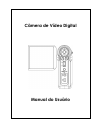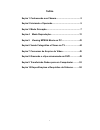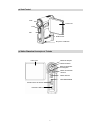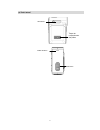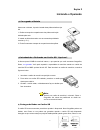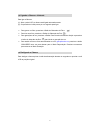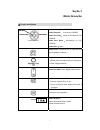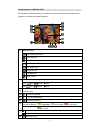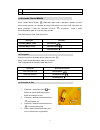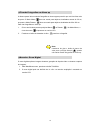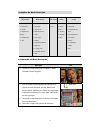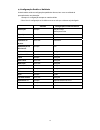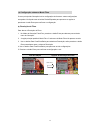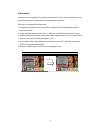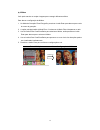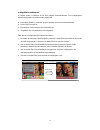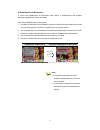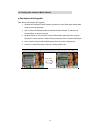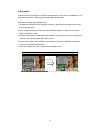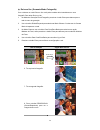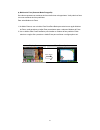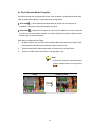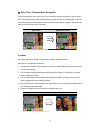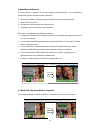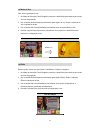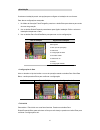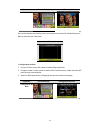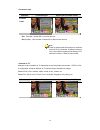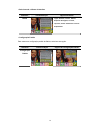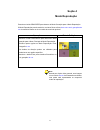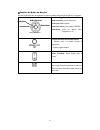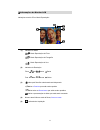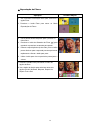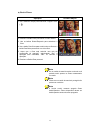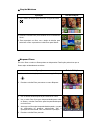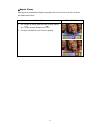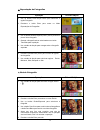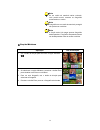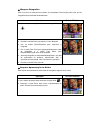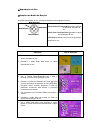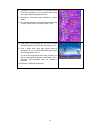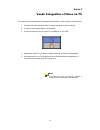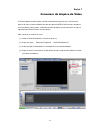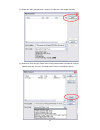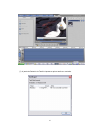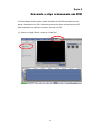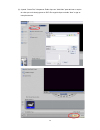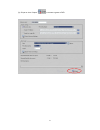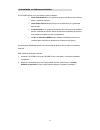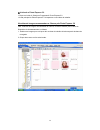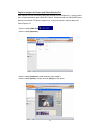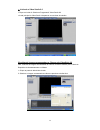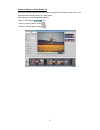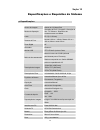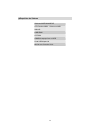- DL manuals
- Easypix
- Digital Camera
- 3.2 Mega Pixel
- User Manual
Easypix 3.2 Mega Pixel User Manual
Summary of 3.2 Mega Pixel
Page 1
Câmera de vídeo digital manual do usuário.
Page 2: Índice
1 Índice seção 1 conhecendo sua câmera........................................ 2 seção 2 iniciando e operando .............................................. 5 seção 3 modo gravação........................................................ 7 seção 4 modo reprodução.........................................
Page 3: Conhecendo Sua Câmera
2 seção 1 conhecendo sua câmera ★ visão geral a câmera com um sensor de 3.2 mega pixel pode gravar filmes mpeg-4 com qualidade de dvd. Por usar tecnologia mpeg-4, podem ser feitos mais vídeos dentro de um menor espaço de memória. Imagens de alta qualidade com até 10 mega-pixels também podem ser cons...
Page 4
3 ★ vista frontal ★ visão traseira /ilustração do teclado painel lcd botão power flash led lente slot para o cartão sd botão de zoom botões de direção boão grav/repr botão do obturador de fotografia saída tv/fone de ouvido botão do obturador de filme porta mini usb 2.0 botões de enter painel lcd.
Page 5
4 ★ vista lateral tampa do compartimento das pilhas botão de macro alto-falante microfone.
Page 6: Iniciando E Operando
5 seção 2 iniciando e operando ★ carregando a bateria antes usar a câmera, é preciso instalar duas pilhas alcalinas tipo aa. 1. Deslize a tampa do compartimento das pilhas na direção indicada pela seta. 2. Instale as pilhas de acordo com as marcas de polaridade corretas (+ ou -). 3. Feche firmemente...
Page 7
6 ★ ligando a câmera e iniciando para ligar a câmera: (1) abra o painel lcd; a câmera será ligada automaticamente. (2) ou pressione o botão power por um segundo para ligar. Ö para gravar um filme, pressione o botão do obturador de filme ( ). Ö para tirar uma foto, pressione o botão do obturador de f...
Page 8: Seção 3
7 seção 3 modo gravação ★ função dos botões botão direito:flash auto/desl botão esquerdo: auto-timer lig/desl botão para cima: modo de gravação de voz lig/desl botão para baixo : informaçõesnolcd lig/desl botão enter:menu botão power: pressione por um segundo para ligar ou desligar a câmera. Funções...
Page 9
8 ★ informações no monitor lcd os indicadores mostrados podem ser exibidos no monitor lcd quando filmes estão sendo gravados ou quando são tiradas fotografias: (1) modo gravação modo gravação de filme modo fotografia modo gravação de voz estabilização do movimento modo dois em um moldura de foto mod...
Page 10
9 (10) zoom digital 8x (11) data/hora aaaa/mm/dd hh:mm ★ gravando filmes mpeg4 prima o botão movie shutter ( ) (obturador) para iniciar a gravação. Quando um filme estiver sendo gravado, um indicador de tempo será exibido no monitor lcd. Para parar de gravar, pressione o botão do obturador de filme ...
Page 11
10 ★ tirando fotografias em close up a câmera possui dois modos de fotografia em close-up para permitir que você tire fotos mais de perto. O modo macro ( ) deve ser usado para objetivos localizados acerca de 20 cm, enquanto o modo retrato ( ) deve ser usado para objetivos localizados de 60 a 100 cm....
Page 12
11 ★ opções do modo gravação modo filme modo câmera modo de voz efeito config z resolução z exposição z nitidez z equilíbrio do branco z estabilização z sair z resolução z exposição z dois em um z moldura de foto z flash z auto-timer z nitidez z equilíbrio do branco z multi-foto z luz de fundo z imp...
Page 13
12 ★ configuração padrão e validade a tabela abaixo exibe as configurações padrão da câmera, bem como a validade de permanência de uma alteração. 1. Sempre: a configuração sempre se mantém válida. 2. Uma vez: a configuração só é válida uma vez ou até que a câmera seja desligada. Validade configuraçã...
Page 14
13 ★ configuração submenu modo filme o menu principal de gravação inclui a configuração da câmera e outras configurações avançadas. Você pode usar os botões direita/esquerda para percorrer as opções e pressionar o botão enter para confirmar a configuração. ★ resolução do filme para alterar a resoluç...
Page 15
14 ★ exposição a câmera ajusta a exposição da imagem automaticamente. Sob certas circunstâncias, você pode desejar ajustar a configuração da compensação da exposição. Para alterar a configuração da exposição: 1. No modo de gravação filme/foto, pressione o botão enter para alternar para a tela do men...
Page 16
15 ★ nitidez você pode suavizar ou realçar imagens para conseguir diferentes efeitos. Para alterar a configuração de nitidez: 1. No modo de gravação filme/fotografia, pressione o botão enter para alternar para a tela do menu de gravação. 2. A opção principal padrão é modo filme. O submenu do modo fi...
Page 17
16 ★ equilíbrio do branco a câmera ajusta o equilíbrio da cor das imagens automaticamente. Três configurações manuais de equilíbrio do branco estão disponíveis: ● automático (padrão) : a câmera ajusta o equilíbrio do branco automaticamente. ● luz do dia: em externas ● fluorescente: sob condições de ...
Page 18
17 ★ estabilização do movimento o recurso de estabilização do movimento pode reduzir o embaçamento das imagens gravadas causadas pelo tremor da câmera. Para ativar a estabilização do movimento 1. No modo de gravação filme/fotografia, pressione o botão enter para alternar para a tela do menu de grava...
Page 19
18 ★ configuração submenu modo câmera ★ resolução da fotografia para alterar a resolução da fotografia 1. No modo de gravação filme/fotografia, pressione o botão enter para alternar para a tela do menu de gravação. 2. Use os botões direita/esquerda para selecionar modo câmera. O submenu do camera mo...
Page 20
19 ★ exposição a câmera ajusta a exposição da imagem automaticamente. Sob certas circunstâncias, você pode desejar ajustar a configuração da compensação da exposição. Para alterar a configuração da exposição: 1. No modo de gravação filme/fotografia, pressione o botão enter para alternar para a tela ...
Page 21
20 ★ dois em um ( somente modo fotografia) com a câmera no modo dois em um você pode combinar dois instantâneos em uma fotografia. Para ativar dois em um: 1. No modo de gravação filme/fotografia, pressione o botão enter para alternar para a tela do menu de gravação. 2. Use os botões direita/esquerda...
Page 22
21 ★ moldura de foto (somente modo fotografia) sua câmera apresenta as molduras de fotos eletrônicas mais populares. Você pode tirar fotos com suas molduras de fotos preferidas. Para ativar moldura de fotos: 1. No modo câmera, use os botões para cima/para baixo para selecionar a opção moldura de fot...
Page 23
22 ★ flash (somente modo fotografia) sua câmera possui três configurações de flash. Pode-se alterar a configuração do flash pela tecla de atalho (botão direito) ou pelas opções de configuração. Auto-flash( ) : o flash dispara automaticamente de acordo com as condições de iluminação. Utilize este mod...
Page 24
23 ★ auto-timer ( somente modo fotografia) o auto-timer permite que você tire fotos com uma demora de dez segundos. Pode-se ativar o auto-timer pela tecla de atalho (botão direito) ou pelas opções de configuração. O led do auto-timer na parte frontal da câmera abaixo da luz do flash também irá pisca...
Page 25
24 ★ equilíbrio do branco a câmera ajusta o equilíbrio da cor das imagens automaticamente. Três configurações manuais de equilíbrio do branco estão disponíveis: ● automático (padrão) : a câmera ajusta o equilíbrio do branco automaticamente. ● luz do dia: em externas ● fluorescente: sob condições de ...
Page 26
25 ★ luz de fundo (somente modo gravação de fotografia) com a câmera ajustada para modo luz de fundo, você pode tirar fotos quando a luz estiver atrás do objetivo. Luz de fundo opção luz de fundo ★ impressão da data ( somente modo fotografia) o recurso de impressão da data pode definir a câmera para...
Page 27
26 ★ modo de voz para ativar a gravação de voz: 1. No modo de gravação filme/fotografia, pressione o botão enter para alternar para a tela do menu de gravação. 2. Use os botões direito/esquerdo para alternar para opção de voz. Então o submenu de voz irá aparecer na tela. 3. Use os botões para cima/p...
Page 28
27 ★ instalação o submenu instalação possui sete opções para configurar a instalação de sua câmera. Para alterar configurações avançadas: 1. No modo de gravação filme/fotografia, pressione o botão enter para alternar para a tela do menu de gravação. 2. Use os botões direito/esquerdo para alternar pa...
Page 29
28 submenu tela de exibição tela inicial tela inicial se você não desejar personalizar a tela inicial, pressione os botões para direito/esquerdov baixo e selecione sem tela inicial. Sem tela inicial z configuração da hora 1. Percorra a data, hora e sair usando os botões esquerdo/direito. 2. Configur...
Page 30
29 z formatar cartão submenu tela de exibição opções para formatar cartão formatar cartão sim:formatar o cartão sd ou formatar memória 。 não (padrão):não formatar o cartão sd ou não formatar memória nota todos os dados serão eliminados se o cartão de memória sd for formatado. Certifique-se de que cr...
Page 31
30 z selecionando o idioma da interface submenu tela de exibição opções de idioma idioma inglês, alemão, francês, italiano, espanhol português, coreano, japonês, chinês tradicional e chinês simplificado z configuração padrão para restaurar a configuração padrão de fábrica, selecione esta opção. Subm...
Page 32: Seção 4
31 seção 4 modo reprodução pressione o botão grav/repr para alternar do modo gravação para o modo reprodução. O modo reprodução permite assistir e monitorar filmes e fotos, bem como ouvir gravações de voz da memória interna ou de um cartão de memória opcional. Operação tela de exibição pressione o b...
Page 33
32 ★ funções do botão de direção o botão de direção tem as seguintes funções nos modos reprodução de filme e fotografia. Botão direito:próximo filme/ foto. Botão esquerdo:último filme/ foto. Botão para cima: inválido botão para baixo:informação lig/desl botão enter:menu de opçõesfilme, fotografia ou...
Page 34
33 ★ informações do monitor lcd indicações na tela lcd no modo reprodução: (1) indicador do modo modo reprodução de filme modo reprodução de fotografia modo reprodução de voz (2) indicador de resolução filme : alta/ normal/ baixa foto: alta / normal/ baixa (3) indica qual filme/foto selecionada está...
Page 35
34 ★ reprodução de filmes operação tela de exibição 1. Use os botões para direção baixo para selecionar a opção filme. 2. Pressione o botão enter para entrar no modo reprodução de filmes. 3. Use os botões direito/esquerdo para o próximo ou ultimo filme. 4. Pressione o botão do obturador de filme( ) ...
Page 36
35 ★ excluir filmes operação tela de exibição 1. Use o botão de direção para selecionar a opção excluir ( ). 2. Pressione o botão enter para entrar no menu excluir. 3. Use os botões direito/esquerdo para selecionar o filme. 4. Use o botão para cima para excluir todos os filmes e o botão para baixo p...
Page 37
36 ★ função miniatura operação tela de exibição 1. Use o botão de direção para selecionar a opção miniatura ( ). 2. Pressione o botão enter para visualizar nove miniaturas de filmes . 3. Para reproduzir um filme, use o botão de direção para selecionar o filme e pressione o botão enter para assistir....
Page 38
37 ★ repetir filmes esta função automaticamente repete a reprodução de um único filme ou de todos os filmes sob determinada ordem. Operação tela de exibição 1. Use o botão de direção para selecionar a opção repetir um ( ) ou a opção repetir tudo ( ). 2. Pressione o botão enter para iniciar a repetiç...
Page 39
38 ★ reprodução de fotografias operação tela de exibição 1. Use os botões para direção baixo para selecionar a opção fotografia. 2. Pressione o botão enter para entrar no modo reprodução de fotografias. 3. Use os botões direito/esquerdo para ir para a próxima ou para a última fotografia. 4. Quando a...
Page 40
39 nota se um cartão de memória estiver colocado, você poderá excluir somente as fotografias armazenadas no cartão. Nota fotografias em um cartão de memória protegido não podem ser excluídas. Nota a função excluir irá apagar apenas fotografias desbloqueadas. Fotografias bloqueadas devem ser desbloqu...
Page 41
40 ★ bloquear fotografias uma única foto ou todas as fotos podem ser bloqueadas. Esta função pode evitar que as fotografias sejam excluídas acidentalmente. Operação tela de exibição 1. Use o botão de direção para selecionar a opção bloquear ( ). 2. Pressione o botão enter para entrar no menu bloquea...
Page 42
41 ★ reprodução de voz ★ funções do botão de direção no modo reprodução de voz, o botão de direção tem as seguintes funções: botões direito/ esquerdo:selecionam a última ou apróxima gravação de voz. Botões para cima/para baixo:ajustam o volume da reprodução de voz. Botão enter:alterna para o menu de...
Page 43
42 8. Pressione o botão para baixo uma vez para repetir uma única gravação de voz; pressione duas vezes para repetir todas as gravações de voz. 9. Pressione-o novamente para desativar a função repetir. 10. Os ícones de repetição serão diferentes ao selecionar a opção repetir uma ou a opção repetir t...
Page 44
43 seção 5 viewing mpeg4 movie on pc ★ filme mpeg4 mpeg4, padrão de compressão e formato multimídia, é uma tecnologia de compressão de vanguarda desenvolvida pela mpeg (motion picture expert group). Ela não só melhora a qualidade da imagem, mas também aumenta a eficiência da capacidade de gravação. ...
Page 45
44 seção 6 vendo fotografias e filmes na tv você pode ver na televisão filmes e fotografias armazenadas . Para conectar a uma televisão: 1. Conecte uma extremidade do cabo av à porta de saída av de sua câmera. 2. Conecte a outra extremidade a uma televisão. 3. O menu de opções fone de ouvido/tv irá ...
Page 46
45 seção 7 conversor de arquivo de vídeo o cd de software incluído contém o ulead videostudio que permite que o conversor de arquivo de vídeo converta múltiplos formatos de vídeo em mpeg4 xvid, formato compatível com sua câmera. Desse modo, você pode converter qualquer formato de arquivo de vídeo e ...
Page 47
46 (5) clique em “add” para adicionar o arquivo de vídeo que você deseja converter. (6) selecione “save as type” (salvar como o tipo) para escolher o formato de vídeo de saída e clique em “convert” (converter) para iniciar a conversão do arquivo..
Page 48
47 (7) a janela do relatório da tarefa irá aparecer após a tarefa ser concluída..
Page 49
48 (8) antes de transferir o arquivo convertido para sua câmera, renomeie o arquivo convertido como “ clip0001.Avi”. (observe que: se o clip0001.Avi já existir na câmera, então o arquivo convertido deverá ser renomeado como clip0002.Avi). (9) conecte sua câmera ao pc e transfira o vídeo convertido p...
Page 50
49 seção 8 gravando o clipe armazenado em dvd o cd de software incluído contém o ulead videostudio 8.0 se dvd que também permite gravar o videoclipe em um dvd. Você pode conservar seus filmes mais preciosos em dvd para compartilhar com a família e os amigos. Para criar um dvd: (1) selecione a opção ...
Page 51
50 (2) a janela “create disc” irá aparecer. Então clique em “add video” para adicionar o arquivo de vídeo que você deseja gravar em dvd. Em seguida clique no botão “next” e siga as instruções da tela..
Page 52
51 (3) clique no ícone “output” ( ) e comece a gravar o dvd..
Page 53
52 seção 9 transferindo dados para um computador ★ instalando o driver de câmera digital antes de conectar sua câmera a um computador pela primeira vez, você precisará instalar um driver nesse computador. O driver encontra-se no cd-rom que acompanha a câmera. Para instalar o driver: 1. Introduza o c...
Page 54
53 ★ instalando os softwares incluídos o cd-rom fornecido com sua câmera contém softwares. Ö ulead videostudio 8.0 é um aplicativo amigável que ajuda você a retocar, editar e organizar imagens. Ö ulead photo express 5.0 permite que você edite filmes e é igualmente fácil de usar. Ö acrobat reader é u...
Page 55
54 ★ iniciando o photo express 5.0 z clique em iniciarÆ selecionar programasÆ photo express 5.0 z a tela principal do photo express 5.0 irá aparecer em sua área de trabalho. Visualizando imagens armazenadas na câmera pelo photo express 5.0 para visualizar as imagens armazenadas na câmera, você deve ...
Page 56
55 capturar imagens da câmera pelo photo express 5.0 para capturar uma foto da câmera para a tela principal do photo express 5.0 . Antes de fazer isso, você deverá alternar para o modo pc câmera. Pressione o botão de grav/repr para alternar para o modo pc câmera. Nesse modo, você pode capturar a câm...
Page 57
56 iniciando o video studio ★ 8.0 z clique em iniciarÆ selecionar programasÆ video studio 8.0 z a tela principal do video studio irá aparecer em sua área de trabalho. Visualizando imagens armazenadas na câmera pelo videostuio 8.0 para visualizar as imagens armazenadas na câmera, você deve alternar p...
Page 58
57 capturar vídeos no video studio 8.0 pressione o botão de grav/repr para alternar para modo pc câmera. Nesse modo, você poderá assistir vídeos da câmera no video studio: para capturar um vídeo/fotografia da câmera: clique no item capturar item. * clique no botão [capturar vídeo ]. * clique no botã...
Page 59
58 seção 10 especificações e requisitos do sistema ★ especificações sensor de imagem sensor de 3.2 mega pixel modos de operação gravação de filme、fotografia、gravação de voz、pc câmera、dispositivo de armazenamento em massa lente f3.0 (f = 8.54 mm) alcance do foco normal: 100 cm ~ infinito; retrato: 60...
Page 60
59 ★ requisitos do sistema windows 98se/2000/me/xp cpu pentium mmx、celeron ou amd athlon® 64mb ram cd rom 500mb de espaço livre no hdd porta usb disponível monitor em cores de 16-bit.